「iMyFone D-Back for PC」とは、パソコン向けのデータ復元に専用ソフトです。このソフトは、Windowsでも、Macでも利用できます。パソコンから消えてしまった写真や、動画、メール、ドキュメントなどをプレビューして復元できます。
この記事では、データ復元ツールD-Back for PCを実際に使ってみて、無料で使えるか紹介し、またその使い方や評価、価格なども解説します。値引きコードもついているので、ぜひ最後までご覧ください。

Part 1.D-Back for PCの特徴とできること
D-Back for PCはパソコンから削除したり、消えたりするデータを復元できる、高機能のデータ復元ソフトです。まずはその機能について詳しく解説していきます!
- パソコン自体からデータを復元
パソコン自体から消えてしまったデータを復元できます。ゴミ箱からファイルをプレビューしてから復元可能です。更に、ゴミ箱にいないデータを復元することも可能です。 - 外付けデバイスからデータを復元
パソコン自体から消えたデータを復元できる以外に、SDカードやHDD、USBメモリなどの外付け設備から消えたデータを復元することもできます。 - 1000種類以上のデータをサポート
写真や動画、ドキュメント(ワード・エクセル・パワーポイント)、メールなど1000種類以上のデータの復元をサポートします。 - クラッシュしたPCからデータを復元
起動しない、画面が真っ黒・真っ白になったパソコンからデータを復元できます。
最新技術で作られたこのソフトは、最高のPCデータ復元ソフトと言っても過言ではありません。
Part 2.D-Back for PCの使い方
続いては、D-Back for PCの基本的な使い方について簡単に紹介します。
まずD-Back for PCでデータを復元する動画をご覧ください。
これから、その文字版のガイドもステップに分けて紹介します。
ステップ 1:まず上記のボタンをクリックしてD-Back for PCを無料でダウンロードしておきましょう。それから、メニューからデータスキャンの場所を選んでください。

ステップ 2:スキャン場所をクリックすると、プログラムによって自動的にデータのスキャンが開始します。

ステップ 3:スキャンが終わると、復元したいデータをプレビューしてから、「復元」をクリックすると完了です。
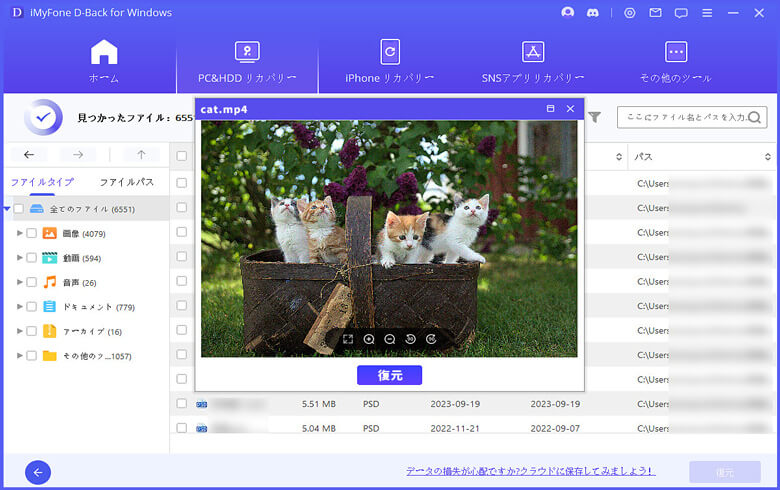
上記のように、簡単な手順で消えてしまったデータを復元できます。その他の機能の使い方や登録方法については、D-Back for PC公式ガイドでご確認ください。
Part 3.D-Back for PCの評価
上記の部分で、D-Back for PCの使い方を紹介しました。下記は、D-Back for PCのユーザーから寄せられるコメントの一部です。高い評価を受けているようですね。合わせて参考にしてください。
D-Back for PCのユーザーレビュー:
もっと見る>>
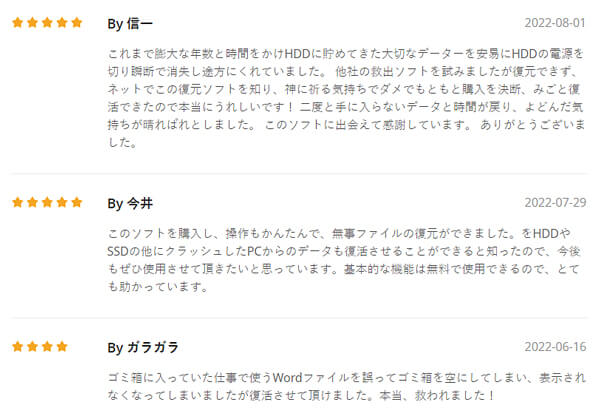
D-Back for PCの相関レビュー記事:
● SDカード・USBメモリのデータ復元方法|ファイル復元ソフトiMyFone D-Back for Windowsを紹介! - by SDカード大百科 様
Part 4.【クーポン】D-Back for PCは無料で使える?
D-Back for PCは100MB以内のデータを復元するには無料です。100MBを超えると、無料版を購入することをおすすめします。
D-Back for PCの価格
- 月間ライセンス :¥6,980 (2PC/1ヶ月間無料更新&サポート)
- 年間ライセンス :¥8,980 (2PC/1年間無料更新&サポート)
- 永久ライセンス :¥11,980(3PC/生涯無料更新&サポート)
他のパソコンデータ復元ソフトと比較しても非常にリーズナブルです。そのため、購入をおすすめします。
値引きクーポン
※この記事をここまでご覧になるあなたに!10%OFFのクーポンをご用意しております。製品を購入する際にコピーして使ってみてください。(製品購入へ>>)
10%OFFクーポンコード:DBACK10OFF
購入方法
ステップ 1.D-Back for PCの購入ページにアクセスして、「今すぐ購入」をクリックします。
ステップ 2.「クーポンを持っています」>「クーポンコードをご利用します」を選択します。
ステップ 3.上記のクーポンコード「DBACK10OFF」を入力して、「適用する」をクリックすると利用できます。
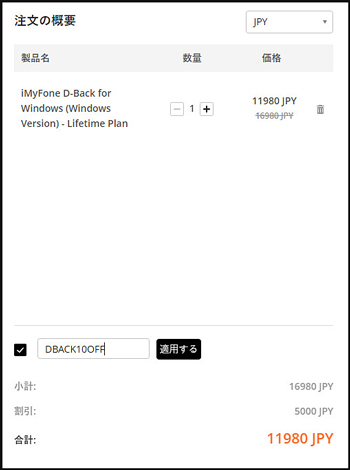
Part 5.D-Back for PCの利用例は?
以下はデータ復元の専門家D-Back for PCの利用シーンの一部です。
まとめ
今回は、PC向けデータ復元ソフトの使い方や評価、価格などについて詳しく紹介しました。
パソコンのゴミ箱からデータをプレビューして復元したり、外付けデバイスからファイルを復元したりする場合、ぜひ下記のボタンでこのソフトを無料でダウンロードしてみましょう。


